Mac でデスクトップを表示する 4 つの方法

MacBook のデスクトップに移動してファイルまたはアプリを開きたいですか? 4 つの異なる方法で Mac にデスクトップを表示する方法を学びます。

あなたの子供や友人を監視することはあなたの性格を支配するものとして分類することができます。ただし、制限付きで実行すると、非常に有益であり、不必要な不便を回避できます。iPhoneユーザーの場合、ファミリーメンバーや友達を追加してアプリやiCloudを共有し、デバイスを見つけるのに役立つファミリーシェアリングがあります。
Androidユーザーの場合、https://myactivity.google.com/myactivityからデバイスのアクティビティを確認したり、アプリを共有したり、Googleファミリーリンクを介してドライブしたりできます。
ただし、iPhoneを使用してAndroidスマートフォンを追跡する方法、またはその逆の方法を考えたことはありますか?誰もがiPhoneを購入できるわけではなく、家族全員が必ずしもAndroidを使用しているわけではありません。
それが可能かどうかを考えていますか?まあ、もう言わないで!Googleの信頼できる連絡先を使用して、それを実現します。
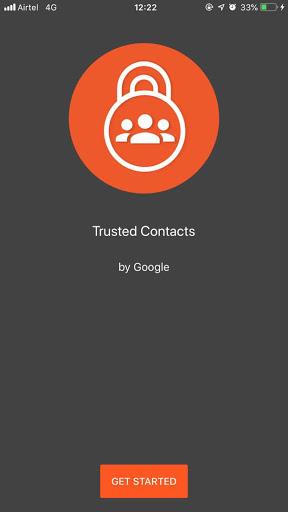
信頼できる連絡先は、AndroidとiPhoneの違いを埋めると主張するクロスプラットフォームのアプリであり、家族と現在地を共有できるため、必要なときにサポートを受けることができます。
信頼できる連絡先とその使用方法について詳しく知りましょう。
信頼できる連絡先は、あなたの現在地とステータスを友達や家族と自動的に共有できます。あなたがする必要があるのはあなたがあなたの場所を共有するのに快適であるあなたの名簿から信頼できる連絡先に人々を加えることです。保護者は子供を信頼できる連絡先に追加し、デバイスのステータスと場所を追跡して安全を確保できます。
アプリを起動すると、それらがアクティブであるかどうかを確認できます。同様に、彼らはあなたのステータスも見ることができます。電話機が接続されているかどうか、デバイスがアクティブであるか、バッテリーが少ないか、バッテリーがないか、接続されていないかを確認できます。
また、信頼できる連絡先は、あなたが危害を加えられていないことを確認するためにあなたの場所を尋ねることができます。アプリは最初に許可を求めようとし、承認または拒否するための5分のウィンドウを提供します。あなたが応答しない場合、アプリはあなたの現在地を共有し、あなたが危険にさらされている場合にあなたを見つける方法を信頼できる誰かが知っていることを確認します。
あなたが一人で旅行している場合、信頼できる連絡先はあなたが故意にあなたの愛する人にあなたの場所を共有するのにも役立ちます。安全または目的地に到着したら、ロックされた画面から画面にあるバナーをタップして、放送を停止します。
信頼できる連絡先を使用する価値があるのは何ですか?
信頼できる連絡先がどれほど役立つかがわかったので、始め方を教えてください。
信頼できる連絡先を設定するにはどうすればよいですか?
AndroidまたはiPhoneのGoogleアカウントに信頼できる連絡先を設定するには、次の手順に従います。
ステップ1: Android用GooglePlayストアからアプリをダウンロードします。
注:このアプリはご利用いただけなくなりました
ステップ2:アプリを起動し、Googleアカウントにサインインします。アプリが正常に動作するように、ロケーション履歴をオンにするように求められます。
アプリはチュートリアルをウォークスルーし、信頼できる連絡先を追加するように求めます。これにより、その連絡先に通知が送信されます。
注:「信頼できる連絡先に現在地へのアクセスを許可し、オプションを選択して先に進む」というプロンプトが表示されます。
ステップ3:連絡先番号を追加し、[続行]をクリックします。コードがデバイスに送信されます。入力してコードを入力し、[確認]をクリックします。
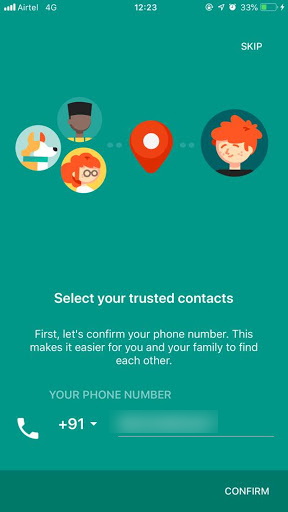
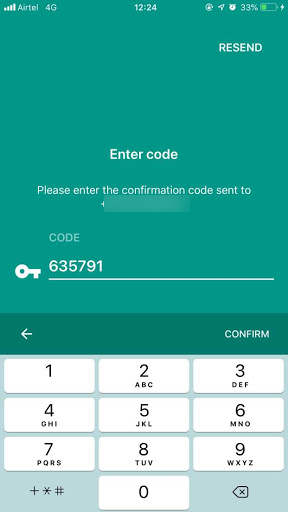
ステップ4: 連絡先を追加するには、その電話番号を使用できます。連絡先には、招待を受け入れるためのリンクが記載されたSMSが届きます。まだインストールされていない場合は、連絡先に信頼できる連絡先をインストールするように依頼することもできます。

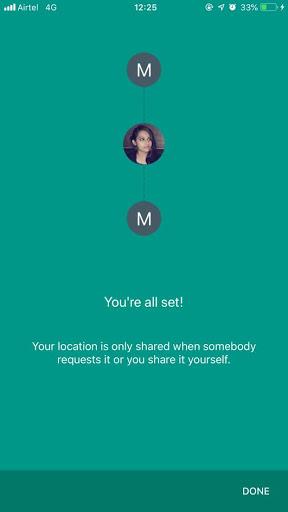
また
メールアドレスで連絡先を選択することもできます。まだインストールされていない場合は、信頼できる連絡先アプリを入手する手順を含むメールが届きます。彼らがすでにアプリを持っている場合は、あなたがそれらを追加したというアプリの通知を受け取ります。
SMSを介して信頼できる連絡先を追加し、招待を受け入れなかったユーザーと現在地を共有できます。彼らはSMSを通じてあなたの位置情報の更新を受け取ります。
彼らがアプリをインストールし、あなたの招待を受け入れると、彼らはアプリを通じてアップデートを取得します。
注:信頼できる連絡先を追加したいのに連絡先リストから見つからない場合は、メールアドレスまたは電話番号を入力して[追加]をクリックします。
Googleアカウント以外のメールアドレスを選択した場合、現在地をリクエストするには、所有者がGoogleアカウントでログインする必要があります。
関連項目:-
信頼できる連絡先を使用してFacebookアカウントへのアクセスを回復する信頼できる連絡先は、アクセスできなくなったときにいつでもFacebookアカウントにログインするのに役立ちます。
信頼できる連絡先を介して現在地を共有する方法は?
安全でないと感じたり、現在地を誰かに知らせる必要がある場合は、信頼できる連絡先と現在地を共有できます。
まず、家族や愛する人を信頼できる連絡先としてリストする必要があります。
次に、信頼できる連絡先を選択すると、次のことができます。
信頼できる連絡先の場所をリクエストするには、名前をタップして[場所のリクエスト]をクリックするだけです。信頼できる連絡先はリクエストを許可または拒否する必要があります。応答がない場合、場所は自動的に共有されます。
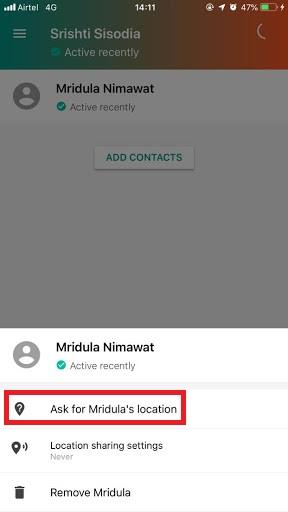
別のデバイスでは、
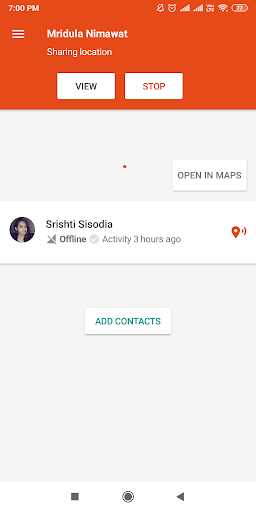
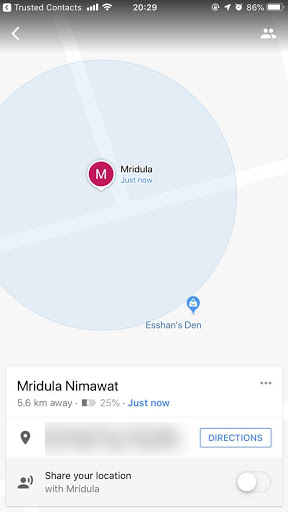
現在地を共有するには、現在地の共有設定を変更し、信頼できる連絡先をタップして、[現在地の共有設定]をクリックする必要があります。2つのオプションがあります-信頼できる連絡先がリクエストを送信したときに共有するか、常に共有します。常に共有をクリックします。
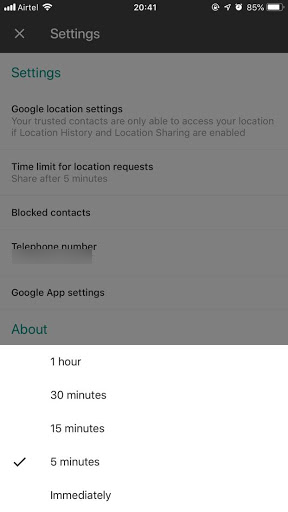
信頼できる連絡先のアクセシビリティを管理する方法は?
Androidユーザーは、BrailleBackアプリ、Talkbackなどのユーザー補助機能やその他の機能を使用して、友だちを確認したり、誰かに現在地をリクエストしたり、信頼できる連絡先と現在地を共有したりできます。
ただし、iOSデバイスの信頼できる連絡先は、ユーザー補助機能として動的なテキストサイズ設定とVoiceOverのみを提供します。
リクエストロケーションの時間制限を設定するにはどうすればよいですか?
信頼できる連絡先のいずれかがあなたの安全を心配している場合、彼らはあなたにあなたの場所を知るための要求を送ることができます、あなたが応答しない場合、デフォルトではあなたの場所は標準のタイムアウトである5分後に共有されます。ただし、タイムアウトは5分から1時間の間で変更できます。または、現在地をすぐに共有することもできます。
Android / iPhone-
ステップ1:信頼できる連絡先を起動します。
ステップ2:ハンバーガーアイコンに移動してクリックするか、左方向にスワイプしてメニューを表示し、[設定]をタップします。
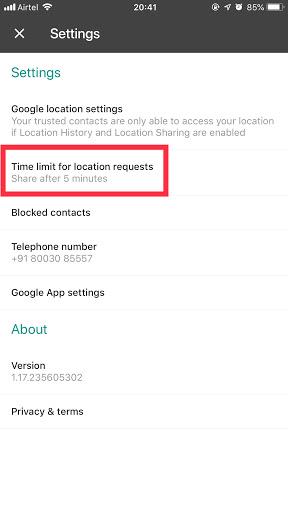
ステップ3:「ロケーションリクエストの時間制限」をタップすると、ポップアップが表示されます。5つのオプションがあり、好みに応じて選択できます。
この設定は、すべての信頼できる連絡先に適用されます。したがって、短いタイムアウトまたは長いタイムアウトを設定する前に、よく考えてください。この機能は、本当に必要なときに役立つ可能性があるためです。
さて、これはあなたのクロスプラットフォームの位置共有の問題を解決し、またあなたは彼らの安全を確保するためにあなたの愛する人の状態を知るようになります。
これは、子供が時間どおりに家に着かないときに、子供たちのことを心配する時間と手間を大幅に節約できる優れたアプリです。あなたがする必要があるのは、アプリを起動し、それらが安全であることを確認するためにそれらを追跡することです。
このアプリをまだインストールしていない場合は、入手して愛する人を追跡することをお勧めします。あなたはあなたの家族と愛する人の最大6人のメンバーをアプリに追加することができます。
記事が気に入りましたか?はいの場合は、下のコメントセクションでお知らせください。
また、ニュースレターを購読することを忘れないでください!
MacBook のデスクトップに移動してファイルまたはアプリを開きたいですか? 4 つの異なる方法で Mac にデスクトップを表示する方法を学びます。
X (旧 Twitter) は、モバイルまたはデスクトップの読み込み画面でスタックし続けますか?それを修正する方法は次のとおりです。
ビデオ会議をパーソナライズして全体的なエクスペリエンスを向上させたいですか? Microsoft Teams で背景を変更する方法は次のとおりです。
iPhoneでApple IDログインの問題が頻繁に発生しますか? Apple IDにサインインできない問題を解決する最良の方法は次のとおりです。
Snapchat にフィルターやレンズを適用する際に問題が発生していますか? Snapchatで機能しないフィルターを修正する主な方法は次のとおりです。
Bixby が音声に応答しない場合、または Samsung Galaxy スマートフォンでエラーが表示される場合は、Bixby を再度動作させる方法を説明します。
WhatsApp で連絡先の最後に見たステータスが表示されなくなりましたか? WhatsApp で「最後に見たもの」が表示されない主な理由は次のとおりです。
WhatsApp ステータスで写真を表示すると、なぜぼやけてしまうのか疑問に思いませんか?この問題に対処するための迅速かつ簡単な解決策をいくつか紹介します。
メールが多すぎて Gmail の受信トレイが乱雑になっていませんか? Gmail モバイル アプリとデスクトップ アプリでスヌーズを使用してメールを管理する方法を説明します。
Gemini は、アプリをインストールせずに携帯電話の Google アシスタントを置き換えましたか? Gemini から Google アシスタントに戻す方法を理解します。









